Yazar:
Laura McKinney
Yaratılış Tarihi:
9 Nisan 2021
Güncelleme Tarihi:
24 Haziran 2024
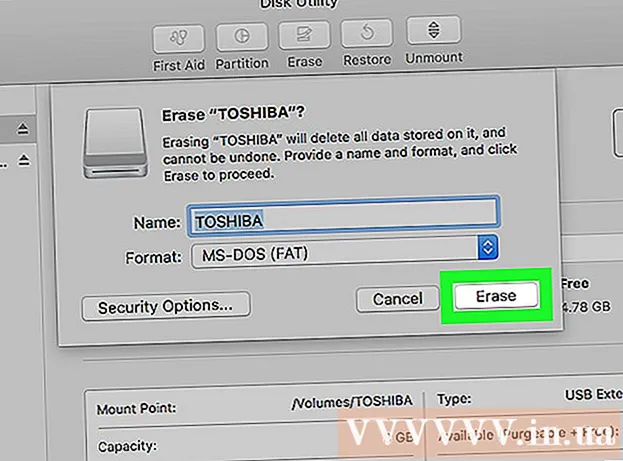
İçerik
Flash sürücünüzün varsayılan dosya formatını nasıl değiştireceğinizi gösteren bir makale. Bir flash sürücüyü biçimlendirmek, genellikle üzerindeki dosyaları veya klasörleri siler; Bu nedenle, sürücünüzü biçimlendirmeden önce dosyalarınızı yedeklediğinizden emin olun.
Adımlar
Yöntem 1/2: Windows işletim sistemlerinde
. Ekranın sol alt köşesindeki Windows logosuna tıklayın veya tuşuna basın ⊞ Kazan.
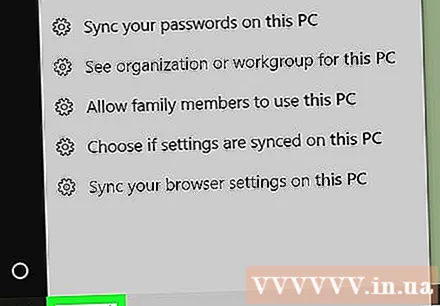
Başlat'a "bu bilgisayar" yazın. Başlat penceresinin üzerinde bir masaüstü simgesi görmelisiniz.- Windows 7'de Bilgisayar Başlat penceresinin sağ tarafında.
Tıklayın Bu bilgisayar Bu PC penceresini açmak için Başlat penceresinin üstünde bir masaüstü simgesi ile.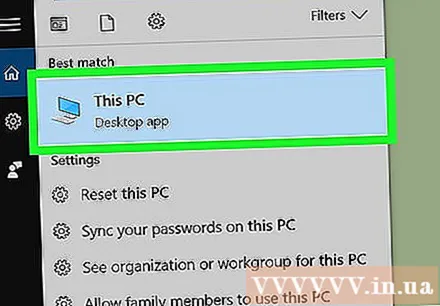
- Windows 7'de bu adımı atlayın.
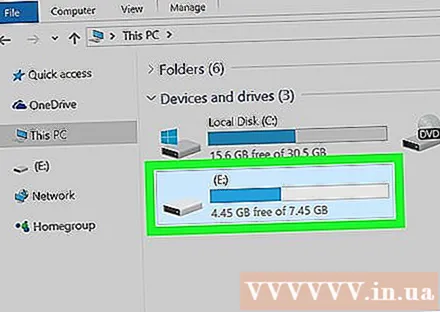
Seçenekler listesini açmak için sayfanın ortasındaki "Aygıtlar ve sürücüler" başlığının altındaki flash sürücü simgesine sağ tıklayın.- Bir dizüstü bilgisayarda, sağ tıklama yerine iki parmağınızla izleme paneline dokunursunuz.
Tıklayın Biçim (Biçim), Biçim penceresini açmak için açılır menünün ortasına yakındır.

Sayfanın üst kısmına yakın "Dosya Sistemi" başlığının altındaki "Dosya Sistemi" kutusunu tıklayın. Ekran, aşağıdaki seçenekleri içeren bir liste görüntüleyecektir:- NTFS - Varsayılan Windows işletim sistemi biçimi. Sürücünüz Windows'un ikincil sürücüsü olarak hizmet veriyorsa, bu seçeneği seçmelisiniz.
- FAT32 - En geniş uyumlu format. Çoğu bilgisayar ve oyun konsolu cihazı için uygundur.
- exFAT - Benzer FAT32, ancak özellikle harici bir sabit sürücü (flash sürücü gibi) için tasarlanmıştır ve daha kullanışlıdır.
Bir biçim seçeneğine tıklayın. Kullanılan seçim, sürücü gereksinimlerinize bağlı olacaktır. Örneğin, seçin FAT32 flash sürücüyü oyun konsolu aygıtları için biçimlendirmek veya NTFS Windows'a özgü bir yedekleme sürücüsü oluşturmak istiyorsanız.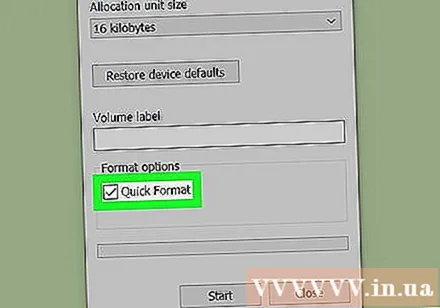
- Sürücüyü daha önce biçimlendirdiyseniz ve hasar görmediğinden eminseniz, kutuyu işaretleyebilirsiniz. Hızlı biçimlendirme (Hızlı biçimlendirme).
Tıklayın Başlat, ardından seçin tamam Windows, flash sürücüyü sizin için biçimlendirme işlemine başlasın.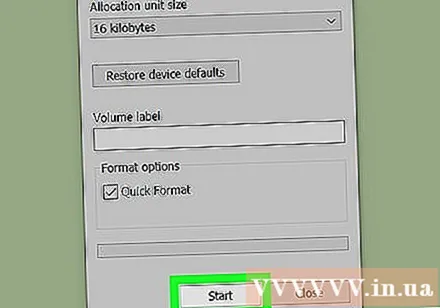
Tıklayın tamam istendiğinde. Böylece, flash sürücünüz başarıyla biçimlendirilmiştir. İlan
Yöntem 2/2: Mac işletim sistemlerinde
USB flash sürücüyü Mac'inizin dışındaki düz dikdörtgen USB bağlantı noktalarından birine takarak bilgisayarınıza bağlayın.
- Bazı Mac'lerde USB bağlantı noktası yoktur, bu nedenle bir adaptör satın almanız gerekir.
Tıklayın Git Ekranın sol üst köşesindeki menü çubuğunda (Git).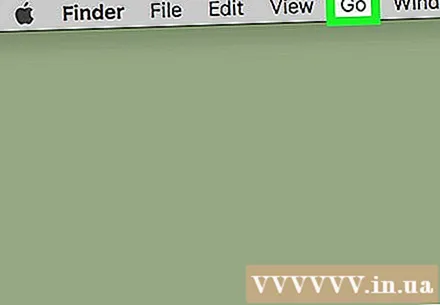
- Değilse Gitİlk olarak, Mac'inizin Dock bölümünde mavi yüzlü Finder simgesini tıklayın.
Tıklayın Araçlar (Yardımcı programlar) seçim listesinde Git.
Çift tıklama Disk Yardımcı Programı Yardımcı Programlar sayfasının ortasındaki (Disk Yardımcı Programı).
Disk İzlencesi penceresinin en sol tarafındaki flash sürücünün adına tıklayın.
Kartı tıklayın Sil Disk İzlencesi penceresinin en üstünde.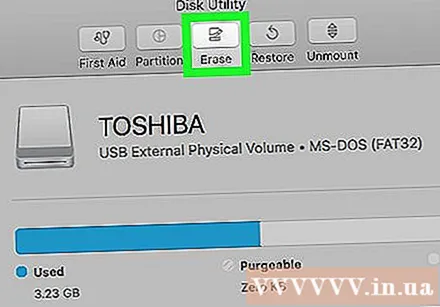
Aşağıdaki seçeneklerle bir liste açmak için sayfanın ortasındaki "Biçim" kutusunu tıklayın:
- Mac OS Genişletilmiş (Günlüklü) (Kerestecilik)
- Mac OS Genişletilmiş (Günlüklü, Şifreli) (Günlük kaydı, şifreleme)
- Mac OS Genişletilmiş (Büyük / Küçük Harfe Duyarlı, Günlüklü) (Büyük / küçük harfe duyarlı, Günlük Kaydı)
- Mac OS Genişletilmiş (Büyük / Küçük Harfe Duyarlı, Günlüklü, Şifreli) (Büyük / küçük harfe duyarlı, Günlük Kaydı, Kodlama)
- MS-DOS (FAT)
- ExFAT
Bir seçeneği tıklayın. Tipik olarak, bir Mac'te kullanılan flash sürücü için (yedekleme sürücüsü gibi) Mac OS seçeneklerinden birini kullanırsınız, ancak seçim yapabilirsiniz MS-DOS (FAT) veya ExFat daha iyi uyumluluk için.
Tıklayın Sil (Sil) ve ardından Sil biçimlendirme işlemini başlatmanız istendiğinde. Biçimlendirme tamamlandığında, Mac ekranınızda flash sürücünün simge görüntüsünü görmelisiniz. İlan
Tavsiye
- Flash sürücünüzde çok fazla bilgi varsa biçimlendirme daha fazla zaman alacaktır.
Uyarı
- Bilgisayarın sabit sürücüsünü yeniden biçimlendirmemelisiniz.



